OS X의 미리보기를 사용한 5가지 실용적이고 빠른 이미지 조정 트릭
잡집 / / February 10, 2022
각 Mac에는 여러 응용 프로그램이 함께 제공되지만 일반적으로 Garageband, iMovie 및 포토부스 새로운 사용자의 관심을 최대한 끌 수 있습니다. 앞서 언급한 것보다 훨씬 더 자주 사용되는 또 다른 응용 프로그램이 있으며 해당 기능의 일부만 알려지고 사용됩니다. 라고 불리는 시사, 이것은 이미지, PDF 문서 등을 표시하는 OS X 도구입니다.
다음은 미리보기를 최대한 활용하는 5가지 방법입니다.
1. 이미지 보정
미리보기는 다음을 포함한 일련의 이미지 보정 기술을 제공합니다. 자동 레벨 사진을 조정할 때 매우 유용합니다. 내 커뮤니케이션 기술 교수가 나에게 말했듯이, 수준은 지속적으로 조정되어 자연스러운 그림 물감 다시 사진 속으로. 일반적으로 Auto Levels가 적합하다고 생각했습니다. 당신이 상상할 수 있듯이, 나는 통신 기술 전공이 아닙니다. 😛
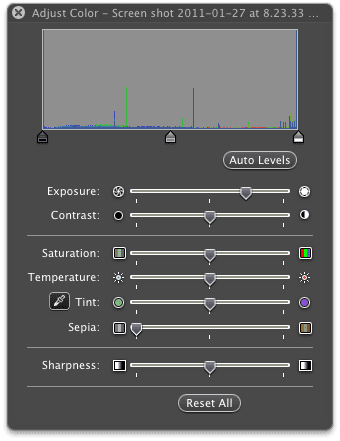
다음은 사용할 수 있는 다른 조정 사항의 목록이며, 그 중 일부는 이 기사의 뒷부분에서 다룰 예정입니다.
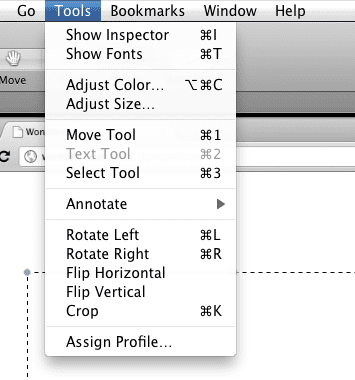
2. PDF로 인쇄(영수증)
특정 제출물이나 영수증을 기록해야 하는 경우가 있었다면 종이를 많이 절약하고 잠재적인 혼란. 나는 기록과 영수증을 인쇄하는 것을 절대적으로 싫어합니다. 그것들은 낭비처럼 보이고 항상 그냥 뒹굴고 재활용되기 때문입니다. 대신 지금 나는 스크린샷을 찍다 내 이메일 받은 편지함에서 내 하드 드라이브로 이동하고 미리보기를 사용하여 열고 조정합니다. 그런 다음 파일 > 인쇄 > 다음을 클릭합니다. PDF 버튼.

운 좋게도 미리보기와 약간 관련이 없는 Google 크롬에는 페이지를 PDF로 저장하는 데 사용하는 PDF 버튼도 있습니다.
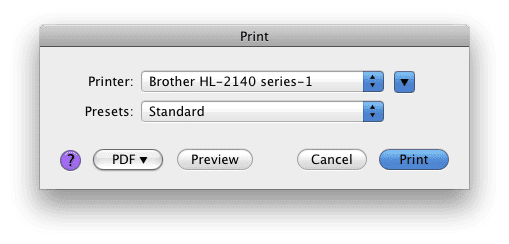
저는 이 PDF를 하드 드라이브에 보관하고 필요할 때만 불러옵니다. 매달 정도, 나는 불필요한 것들을 삭제합니다. 낭비되는 종이가 적고 복잡함이 없습니다!
또는 이러한 온라인 도구를 사용하여 페이지를 PDF로 변환할 수 있습니다.
3. 주석
미리보기는 이미지의 특정 부분을 강조 표시해야 할 때도 매우 유용합니다. 그것은 가지고있다 주석 달기 이 도구를 사용하면 원하는 이미지 부분을 가리키는 데 도움이 되는 생생한 색상의 직사각형이나 원을 만들 수 있습니다.

때 주석 달기 버튼을 선택하면 이 도구 모음이 미리 보기 창 하단에 나타납니다.

화살표, 원, 직사각형, 텍스트 생성, 색상 조정, 굵기 및 글꼴 조정 옵션입니다. 빠른 터치업에 매우 유용합니다.
4. 압축
저는 개인적으로 미리보기가 생명의 은인임을 발견했습니다. 압축. 이유는 확실하지 않지만 Photoshop은 이미지 압축과 관련하여 정확한 출력 크기를 제공하지 않으며 때로는 출력이 거칠게 보일 수 있습니다. Preview에서 이 문제가 발생한 적이 없으며 모든 압축 작업에 사용합니다.
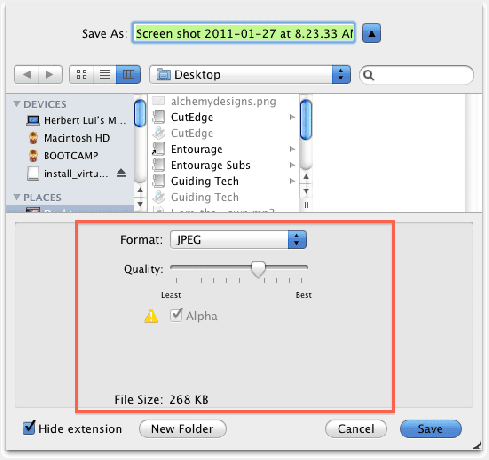
JPEG로 저장할 때 작업 표시줄을 조정하는 것만으로 출력 파일의 크기를 제어할 수 있습니다. 이것은 이메일이나 웹사이트에 첨부 파일을 업로드할 때 확실히 유용합니다.
5. 이미지 일괄 크기 조정
인쇄 목적이나 하드 드라이브 저장을 위해 많은 이미지의 크기를 조정해야 했던 적이 있다면 일괄 크기 조정이 얼마나 중요한지 알게 될 것입니다. 나는 그것을 할 수 있는 앱과 Mac에서 미리보기를 할 수 있는 앱이 없었습니다. Photoshop은 너무 강력하고 일괄 크기 조정 옵션이 없지만 미리 보기에는 있습니다.
크기를 조정하려는 모든 파일을 미리보기에서 모두 선택하고 마우스 오른쪽 버튼으로 클릭하고 선택하여 엽니다. 열기, 그 다음에 시사.
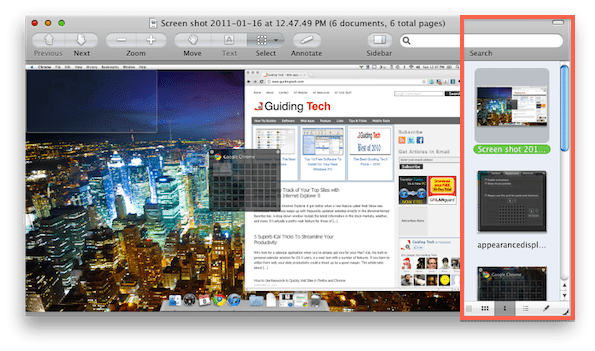
이미지는 위의 이미지에서 강조 표시된 대로 미리 보기 창의 오른쪽에 있는 막대에 나타나야 합니다. 눌러서 모두 선택 ⌘+A. 다음으로 이동 도구 > 크기 조정.
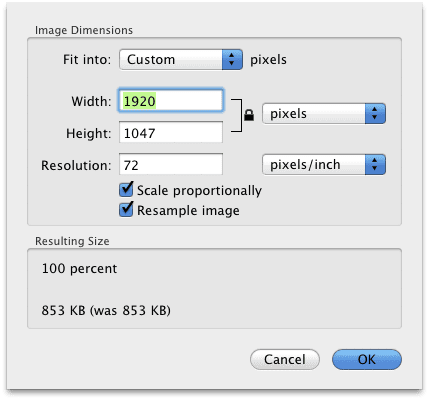
이제 크기를 조정할 수 있으며 미리 보기에서 원본 크기에 따라 높이 또는 너비를 계산하도록 할 수 있습니다. 이것은 꽤 깔끔하며 내 블로깅 경력을 통해 나에게 도움이 되었습니다. 오른쪽 막대에서 모든 이미지를 선택한 다음 메뉴의 도구 부분으로 이동하여 해당 도구를 선택하여 이러한 이미지의 색상이나 회전을 유사하게 조정할 수 있습니다.
Preview는 이미지 조정 응용 프로그램의 스위스 군용 칼이 될 가능성이 있습니다. 더 좋은 점은 모든 Mac에 무료로 제공된다는 점입니다! 미리보기의 기능을 활용하고 새로 찾은 편리함을 즐기십시오.
또한 우리의 게시물을 확인하십시오 사진에 멋지고 재미있는 효과를 주는 온라인 도구.
2022년 2월 2일 최종 업데이트
위의 기사에는 Guiding Tech를 지원하는 제휴사 링크가 포함될 수 있습니다. 그러나 편집 무결성에는 영향을 미치지 않습니다. 내용은 편향되지 않고 정통합니다.



